تضاد آدرس IP چیست؟ در صورت داشتن آدرس IP یکسان در شبکه شما، نحوه رفع مشکل را بیاموزید.
اگر تا به حال پیام «ویندوز یک تداخل آدرس IP را شناسایی کرده است» یا «رایانه دیگری در این شبکه آدرس IP مشابهی دارد» را دیدهاید، ممکن است تعجب کنید که این هشدار به چه معناست. در حالی که رفع مشکلات تضاد IP معمولاً دشوار نیست، اما گیج کننده است، به خصوص برای کسانی که تازه وارد شبکه شده اند.
بیایید ببینیم تضاد آدرس IP چیست، آیا دو دستگاه میتوانند آدرس IP یکسانی داشته باشند یا خیر، و چگونه میتوان این خطا را هنگامی که ظاهر شد برطرف کرد.
تضاد آدرس IP چیست؟
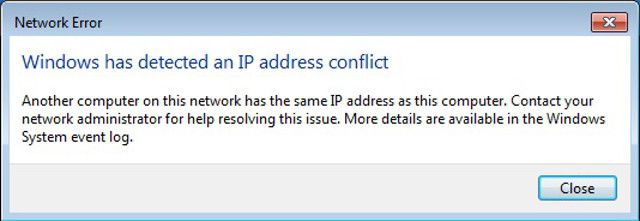
تضاد آدرس IP زمانی رخ می دهد که به دو یا چند دستگاه در یک شبکه یک آدرس IP اختصاص داده شود. برای توضیح اینکه چرا این یک مشکل است، باید یک قدم به عقب برگردیم و ببینیم آدرس های IP برای چه چیزی هستند.
مانند یک آدرس فیزیکی خانه برای دریافت نامه، آدرس های IP به عنوان راهی برای شناسایی رایانه شما در شبکه عمل می کنند. روتر شما از آن آدرس های IP برای هدایت ترافیک شبکه به دستگاه های مناسب استفاده می کند. توضیحات ما را در مورد نحوه عملکرد روترها برای جزئیات بیشتر در این مورد بررسی کنید.
به دلیل این تنظیمات، هیچ دو دستگاهی در یک شبکه نمی توانند آدرس IP یکسانی داشته باشند. اگر این اتفاق بیفتد، شبکه با آدرس های IP تکراری گیج می شود و نمی تواند به درستی از آنها استفاده کند. اگر دو خانه در یک خیابان شماره یکسانی داشتند، به ارسال نامه فکر کنید که سعی کنید صندوق پستی مناسب را پیدا کنید. برای شبکه خانگی شما هم همینطور است.
به خاطر داشته باشید که ما در اینجا فقط در مورد آدرس های IP خصوصی صحبت می کنیم که به آدرس های استفاده شده در شبکه شما اشاره دارد. IPهای عمومی نحوه مشاهده سایر دستگاه های اینترنت در شبکه شما هستند، اما به این بحث در مورد تداخل IP تکراری مربوط نمی شوند.
تضاد آدرس IP چگونه اتفاق می افتد؟
از آنجایی که دو کامپیوتر نمی توانند آدرس IP یکسانی داشته باشند، خطای IP تکراری چگونه رخ می دهد؟ تحت اکثر شرایط، در شبکه های خانگی مدرن، تضاد IP نادر است. این به دلیل DHCP (پروتکل پیکربندی میزبان پویا) است، سیستمی که روترها از آن برای ارائه آدرس های IP استفاده می کنند.
با DHCP، هنگامی که یک دستگاه جدید را به شبکه خود متصل می کنید، روتر شما یک آدرس IP موجود را از مجموعه گزینه ها انتخاب می کند. دستگاه برای مدتی از این IP استفاده می کند تا زمانی که مدت اجاره به پایان برسد، در این مرحله باید یک IP جدید از روتر دریافت کند.
تا زمانی که روتر شما نقصی نداشته باشد، دو دستگاه هرگز نباید آدرس IP یکسانی را تحت این سیستم دریافت کنند. روتر شما می داند که کدام آدرس های IP در حال حاضر در حال استفاده هستند و آنها را دو بار ارائه نمی دهد.
بنابراین، تضاد IP معمولاً زمانی رخ میدهد که آدرسهای IP ثابت را در شبکه خود اختصاص دهید. به جای اینکه DHCP به طور خودکار یک آدرس برای همه دستگاه ها انتخاب کند، یک IP ثابت به شما امکان می دهد آدرس IP خاصی را که دستگاه شبکه همیشه از آن استفاده می کند، مشخص کنید.
اگر به اشتباه یک آدرس ثابت را به دو دستگاه اختصاص دهید، با خطای IP تکراری مواجه خواهید شد. اگر دستگاهی را تنظیم کنید که از یک IP ثابت بدون رزرو آن آدرس در روتر خود استفاده کند، این مشکل نیز ممکن است رخ دهد. در نهایت، روتر شما سعی می کند آن آدرس را به دستگاه دیگری بدهد و یک تضاد IP ایجاد کند.
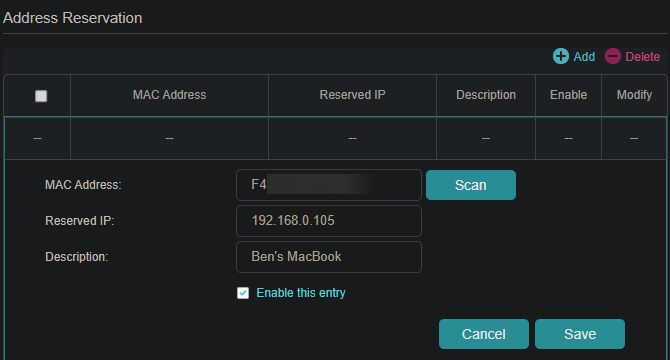
اگر دو سرور DHCP در شبکه خود داشته باشید، سناریوی تضاد IP دیگری ممکن است رخ دهد (که باید از آن اجتناب کنید). برای مثال، ممکن است روتر بی سیم خود را به ترکیب مودم و روتر ISP خود متصل کنید. اگر هر دو دستگاه به عنوان یک روتر عمل می کنند، ممکن است آدرس های IP تکراری را ارائه دهند.
در نهایت، زمانی که دستگاه پس از قرار گرفتن در حالت آماده به کار دوباره آنلاین شد، میتوانید IPهای تکراری را به شبکه خود وارد کنید.
به عنوان مثال، فرض کنید لپ تاپ خود را به مدت دو هفته در حالت خواب زمستانی قرار می دهید. در طول این مدت، روتر شما ممکن است آدرس IP لپ تاپ را باطل کند و آن را به دستگاه دیگری مانند تلفن شما اختصاص دهد. هنگامی که لپ تاپ را دوباره روشن می کنید، ممکن است رایانه شما فکر کند که هنوز صاحب آن آدرس IP است، که منجر به تضاد IP با تلفن شما می شود.
همچنین اگر رایانه خود را در حالت آماده به کار در شبکه دیگری قرار دهید که از همان IP Pool شما استفاده می کند، آن را به خانه بیاورید و دوباره به شبکه خود وصل کنید. اگر آن IP از قبل در شبکه شما استفاده می شود، یک خطای تداخل IP را مشاهده خواهید کرد.
نحوه رفع تضاد آدرس IP
مانند تمام عیب یابی های شبکه خانگی، اولین قدمی که باید برای رفع مشکلات IP تکراری بردارید، راه اندازی مجدد رایانه آسیب دیده و تجهیزات شبکه شما است.
خطای آدرس IP ممکن است یک اشکال کوچک باشد که با راه اندازی مجدد برطرف می شود. راه اندازی مجدد روتر و مودم خود (اگر دستگاه های جداگانه ای هستند) همه آدرس های IP را از طریق DHCP مجدداً اختصاص می دهد.
اگر راه اندازی مجدد همه چیز جواب نداد، مشکل کمی عمیق تر است. در مرحله بعد باید بررسی کنید که آیا رایانه شما از یک آدرس IP ثابت استفاده می کند یا خیر.
عیب یابی آدرس های IP تکراری در ویندوز
برای بررسی تنظیمات IP خود در ویندوز 10، تنظیمات را باز کنید و به Network & Internet > Status بروید. روی Change adapter options در این منو کلیک کنید، سپس روی نام اتصال شبکه خود در پنجره ایجاد شده دوبار کلیک کنید. این فرآیند شما را از طریق چند کادر محاوره ای مختلف هدایت می کند.
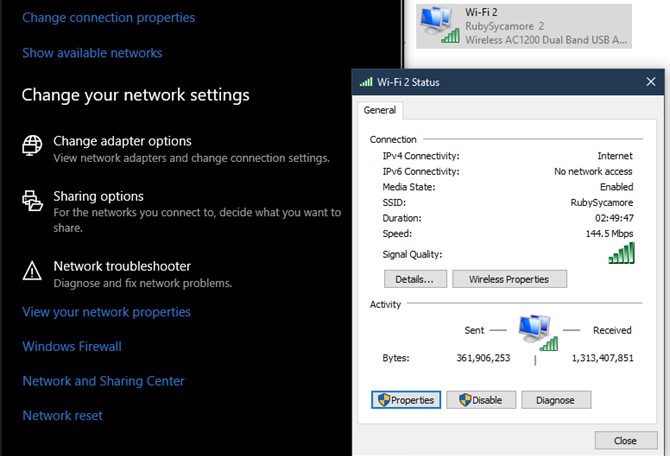
در پنجره وضعیت، روی Properties کلیک کنید و سپس روی پروتکل اینترنت نسخه 4 دوبار کلیک کنید. اگر یک آدرس IP دستی در لیست وجود دارد، به جای آن گزینه خودکار را انتخاب کنید و OK را بزنید.
این مراحل را برای پروتکل اینترنت نسخه 6 (در صورت وجود) تکرار کنید و ببینید آیا تضاد برطرف می شود.
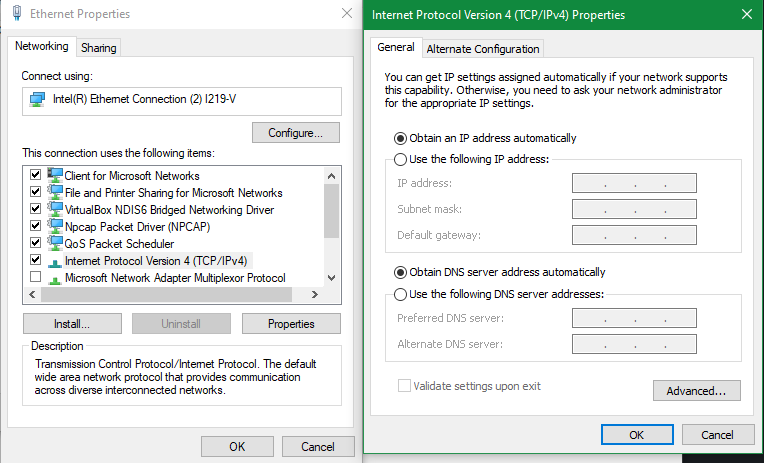
در ویندوز 11، این گزینه ها را در قسمت تنظیمات > شبکه و اینترنت پیدا خواهید کرد. بسته به نوع اتصالی که استفاده می کنید اترنت یا Wi-Fi را انتخاب کنید، سپس روی نام شبکه خود کلیک کنید تا گزینه های بیشتری نشان داده شود. اگر قبلاً روی Automatic (DHCP) تنظیم نشده است، در کنار تخصیص IP روی Edit کلیک کنید، سپس آن را به این تغییر دهید.
صرف نظر از نسخه ویندوز شما، باید سعی کنید آدرس IP فعلی رایانه خود را نیز آزاد کنید و یک آدرس جدید دریافت کنید. راه اندازی مجدد این کار را نیز انجام می دهد، اما در این زمان هنوز ارزش امتحان کردن را دارد. برای انجام این کار، روی دکمه Start کلیک راست کنید (یا Win + X را بزنید) و Command Prompt، Windows PowerShell یا Windows Terminal را انتخاب کنید.
در پنجره ترمینال، دستور زیر را تایپ کنید تا IP فعلی خود را رها کنید و سپس Enter را وارد کنید:
ipconfig /release
پس از این، از دستور زیر برای دریافت یک آدرس IP جدید از روتر استفاده کنید:
ipconfig /renew
این فرآیند باید هرگونه برخورد IP را با حذف آدرس IP تکراری از یکی از دستگاههای آسیبدیده برطرف کند.
عیب یابی تضاد IP در مک
در مک، گزینه های آدرس IP را در منوی Apple > تنظیمات سیستم > شبکه پیدا خواهید کرد. نوع اتصال مورد استفاده خود را انتخاب کنید، سپس روی Advanced کلیک کنید.
در صفحه حاصل، تب TCP/IP را انتخاب کنید. اگر کادر Configure IPv4 روی Manually تنظیم شده است، آن را به Using DHCP تغییر دهید. بررسی کنید که Configure IPv6 نیز روی Automatically تنظیم شده باشد (اگر غیرفعال نیست)، سپس OK را بزنید.
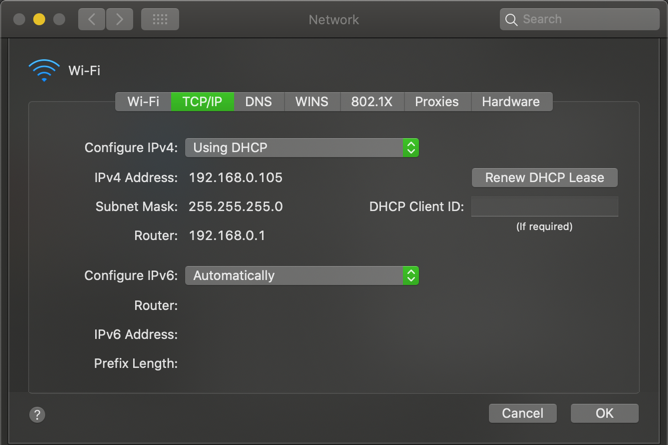
برای بازخوانی IP فعلی خود در Mac، روی دکمه Renew DHCP Lease که در سمت راست این صفحه ظاهر می شود کلیک کنید.
روتر خود را برای تضاد آدرس IP بررسی کنید
اگر مراحل بالا مشکل IP تکراری را در شبکه شما برطرف نکرد، در مرحله بعد باید وارد پنل مدیریت روتر خود شوید و نگاهی به دستگاه های متصل بیندازید. نحوه انجام این کار به مدل روتر شما بستگی دارد، بنابراین نمیتوانیم دستورالعملهای دقیقی برای هر مورد ارائه کنیم. برای کمک به درک رابط، نگاهی به راهنمای معرفی مدیریت روتر ما بیندازید.
به طور معمول، فهرستی از دستگاههای متصل را در بخشی با عنوان دستگاههای متصل، دستگاههای متصل، شبکه من یا موارد مشابه میبینید. به هر دستگاه نگاهی بیندازید و مراقب آدرسهای IP تکراری باشید.
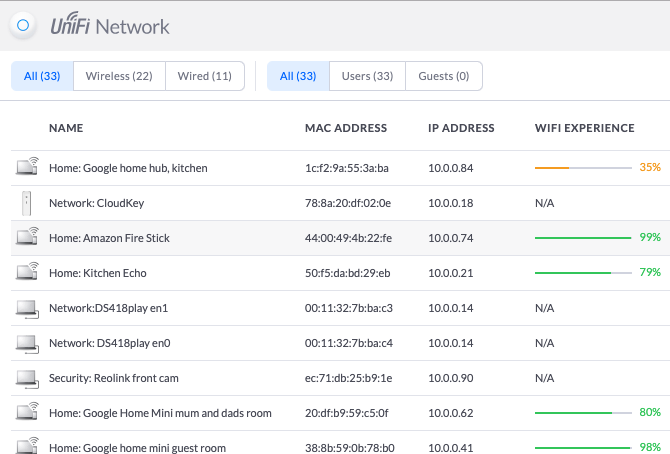
برای کمک به محدود کردن این موضوع، می توانید آدرس IP رایانه خود را با تایپ ipconfig در پنجره Command Prompt/PowerShell/Windows Terminal یا ifconfig در ترمینال Mac بررسی کنید. سپس آدرس IP کپی شده را میشناسید و جستجوی آن را در لیست آسان میکند.
اگر دو دستگاه با آدرس یکسان پیدا کردید، تنظیمات آدرس IP ثابت را حذف کنید یا IP آنها را در روتر خود بازخوانی کنید تا تضاد برطرف شود.
به طور کلی، در شبکه های خانگی ساده نباید نگران IP های استاتیک باشید، بنابراین بهتر است اجازه دهید روتر شما همه اینها را مدیریت کند. اگر به دلایلی نیاز به رزرو یک آدرس IP دارید، مطمئن شوید که در روتر شما تنظیم شده باشد تا تکراری ارائه نشود.
نشان دهید کدام آدرس MAC به یک آدرس IP نگاشت شده است
اگر برای ردیابی یکی از دستگاههای دارای IP تکراری مشکل دارید، میتوانید بررسی کنید که کدام آدرس MAC با هر آدرس IP خاصی در شبکه شما نگاشت شده است. در حالی که ساده ترین راه برای انجام این کار استفاده از یک ابزار رایگان مانند Advanced IP Scanner است، می توانید از دستور ARP (پروتکل وضوح آدرس) برای انجام دستی آن استفاده کنید.
Command Prompt را باز کنید و مراحل زیر را انجام دهید:
- برای برقراری ارتباط با دستگاهی که میخواهید ردیابی کنید، ping [آدرس IP] را تایپ کنید.
- پس از تکمیل، arp -a را تایپ کنید تا اطلاعات آدرس IP و MAC همه دستگاههایی که رایانه شما با آنها ارتباط دارد نشان داده شود.
- باید آی پی را که وارد کرده اید به همراه آدرس مک آن در کنار آن ببینید.
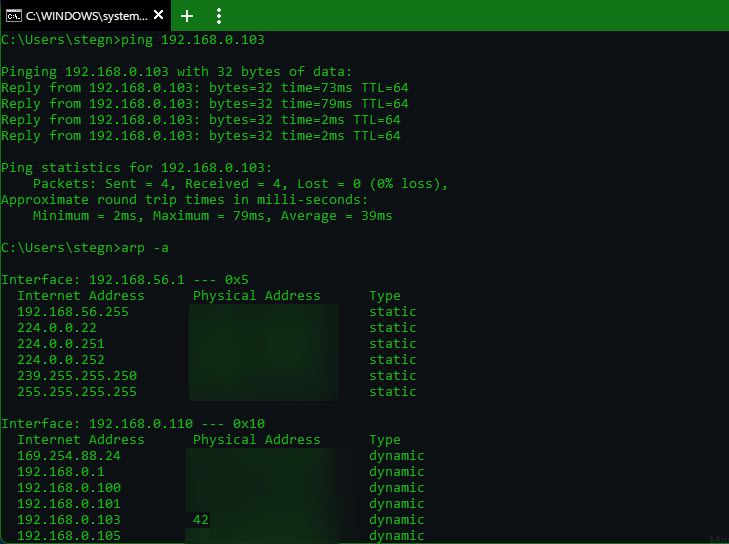
سیستم عامل روتر خود را به روز کنید
یک روتر معیوب می تواند باعث بروز تداخل IP بیشتر و بدون اخطار شود. اگر حتی پس از انجام عیبیابی بالا همچنان با خطاهای آدرس IP مواجه شدید، باید سفتافزار روتر خود را بهروزرسانی کنید.
مراحل دقیق این کار به روتر شما نیز بستگی دارد. معمولاً هنگامی که وارد پنل مدیریت روتر خود می شوید، گزینه Firmware Update را خواهید یافت. این ممکن است در منوی Advanced یا Tools باشد.
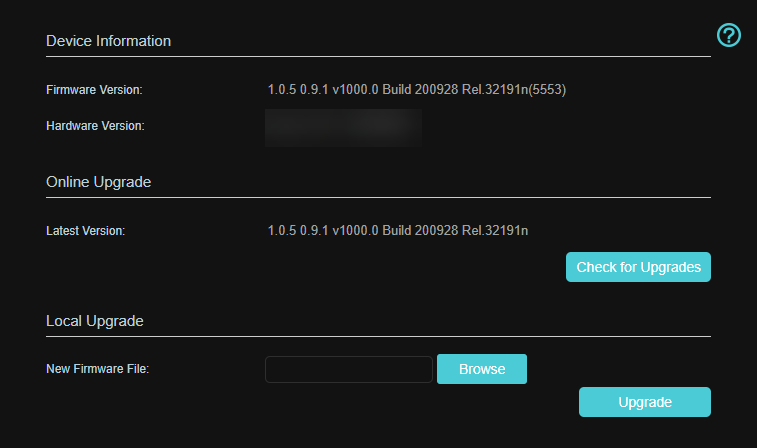
در حالی که برخی از روترها به شما امکان می دهند سیستم عامل را به طور خودکار از طریق پنل مدیریت به روز کنید، برخی دیگر از شما می خواهند که فایلی را از سازنده دانلود کرده و در روتر خود آپلود کنید. در صورت نیاز برای راهنمایی بیشتر، وب سایت سازنده روتر خود را بررسی کنید.
تضادهای آدرس IP را به صورت صلح آمیز حل کنید
اکنون میدانید تضاد آدرس IP چیست، چگونه دو دستگاه میتوانند آدرس IP یکسانی دریافت کنند و چگونه تداخل IP تکراری را برطرف کنید. اغلب اوقات، تضاد در شبکه خانگی شما رخ نمی دهد، مگر اینکه با گزینه های IP ثابت درگیر شده باشید. و اگر مشکل IP تکراری پیش آمد، معمولاً میتوانید با تنظیم کردن همه دستگاهها برای استفاده از DHCP و تمدید قرارداد اجاره IP، آن را حل کنید.
برای عمیق تر شدن در شبکه های خانگی، باید آدرس های MAC و نحوه کار آنها با آدرس های IP را نیز بدانید.
